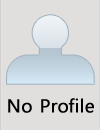포토샵에 관한 강좌를 올리는 공간입니다. 회원이면 누구나 작성하여 올리실 수 있습니다.
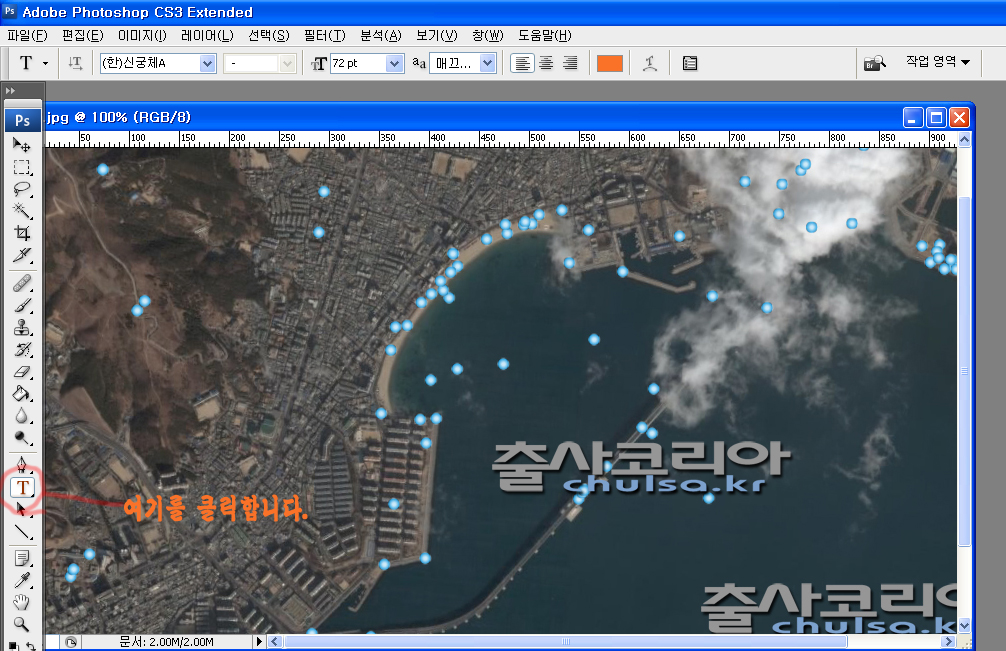
이것 또한 출사지 정보를 올릴때 요긴하게 사용할수 있으며,
여러모로 이용이 많은 부분입니다.
고수에게는 아무것도 아니지만,
모르시는 분들에게는 깜깜한밤 항해하는 배에게 등대불같은 내용들입니다~~^^
먼저 포토샵을 열고 사진을 불러 옵니다.
좌측도구창의 T자를 클릭합니다.
그리고는 원하는 위치에 마우스 왼쪽을 누르면 1자 모양이 반짝이게 됩니다.
그리고는 글을 치면 영어로 나올겁니다.
컴퓨터 자판의 한/영을 눌러 한글로 만든다음 글을 치면 됩니다.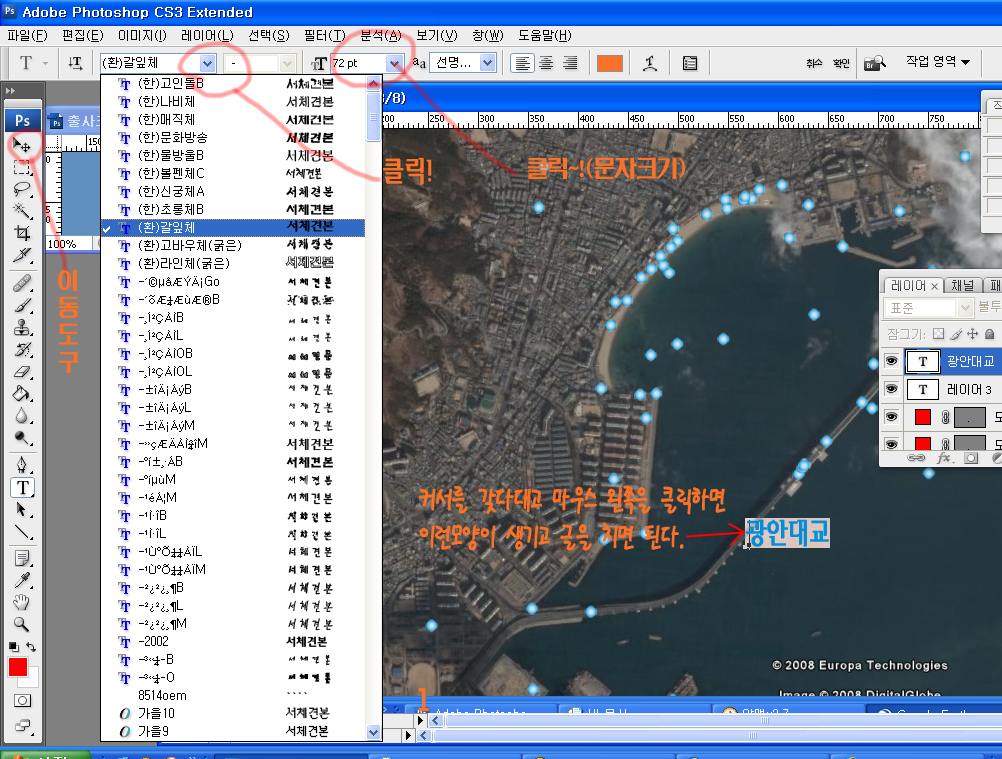
글을 만든후 글꼴의 모양이나 크기를 변형시킬수 있습니다.
먼저 글의 왼쪽에 마우스왼쪽버턴을 누르고 우측으로 드래그하면 글이 지정이 됩니다.(색갈이 달라짐)
그런 다음 위 옵션의 내림표를 클릭하면 여러가지 글체가 나옵니다.
적당한 것을 골라 클릭합니다.
글을 이동시킬려면 우측 레이어 창에 해당 글을 클릭한후
좌측도구창 맨위 Ps아래에 있는 이동도구를 클릭하고 마우스왼쪽으을 눌러 글을 잡고 이동하면 됩니다.
글의 크기는 그림에서 보시듯 문자크기창을 이용하여 간단하게 크기를 조절할수 있습니다.
그리고 위 옵션창에서 창~문자~를 누르면 원하는 글체,크기,모양으로 만들수 있습니다.
이로서 적당한 글을 넣는법을 알게 되셨을겁니다~^^
* ㅊ ㅓ ㄹ ㅣ/손상철님에 의해서 게시물 이동되었습니다 (2008-02-19 21:17)
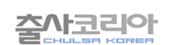

 ㅊ ㅓ ㄹ ㅣ/손상철
ㅊ ㅓ ㄹ ㅣ/손상철

 허접슈나이더/이철호
허접슈나이더/이철호